6 způsobů, jak odstranit objekty z fotografií [Simple Steps]
Před nahráním obrázků na platformy sociálních médií musíme někdy odstranit nežádoucí předměty, které ničí naše obrázky. Těmito objekty mohou být značky ulic, nežádoucí lidé nebo zvířata, stíny nebo jakýkoli předmět na obrázku, který je na obrázku nevhodný. Mnoho lidí však obtížně hledá nejlepší aplikaci pro odstranění objektů z jejich obrázků a někteří nevědí, jak objekt odstranit. Proto se s vámi v tomto příspěvku podělíme o informace o jak odstranit objekty z fotografií pomocí nejlepších aplikací.
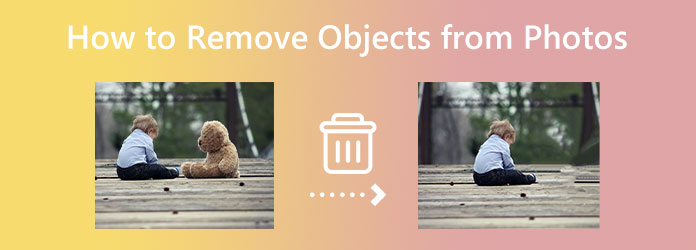
Část 1. Odstraňte objekty z fotografií online zdarma
Pokud patříte mezi lidi, kteří dávají přednost používání online aplikací k úpravě obrázků, pak pro vás máme ten nejlepší software. Když hledáme nejlepší odstraňovač objektů na internetu, najdeme tuto fantastickou aplikaci, kterou mnoho lidí používá. Níže vám také ukážeme kroky k odstranění objektů z fotografií online zdarma.
Tipard Image Odstraňovač vodoznaků online zdarma patří mezi nejlepší odstraňovače vodoznaků. Neodstraňuje vodoznaky; může také odstranit nežádoucí objekty z vašich snímků. Tento online odstraňovač vodoznaků vám také pomůže odstranit objekty z obrázků třemi způsoby. K odstranění objektů z obrázků můžete vyzkoušet nástroj mnohoúhelník, laso nebo štětec. Navíc podporuje téměř všechny formáty obrazových souborů, jako jsou PNG, JPG, JPEG a WebP. Na tomto nástroji je dokonce vynikající to, že dokáže z vašich snímků odstranit nežádoucí objekty, aniž by to narušilo jejich kvalitu.
Navíc, pokud chcete po odstranění objektu oříznout rozměry obrázku, můžete to snadno udělat pomocí tohoto nástroje. Tipard Image Watermark Remover Free Online je dostupný ve všech známých prohlížečích, jako je Google, Firefox a Safari. A jeho použití je zcela zdarma a bezpečné.
Jak odstranit nežádoucí předměty z fotografií online zdarma
Krok 1 Nejprve jdi Tipard Image Odstraňovač vodoznaků online zdarma vyhledáním ve vyhledávacím poli. Můžete také přejít přímo na hlavní stránku kliknutím na uvedený odkaz.
Krok 2 A v hlavním uživatelském rozhraní klikněte na Vyberte možnost Fotografie tlačítko pro import obrázku, který chcete upravit. Můžete také drag-drop soubor s obrázkem ze složek v počítači do oblasti Vybrat fotografii.
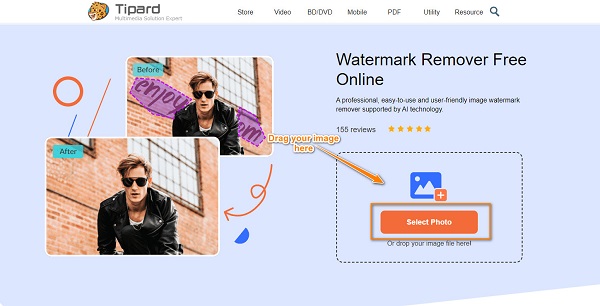
Krok 3 Po nahrání obrázku si nyní můžete vybrat nástroj, který chcete k odstranění objektu použít. Použijte polygonální Pokud je objekt na obrázku nepravidelný. Použijte laso nástroj, pokud chcete co nejvíce zmenšit velikost objektu. Poté použijte Kartáč nástroj k přesnému výběru oblasti objektu.
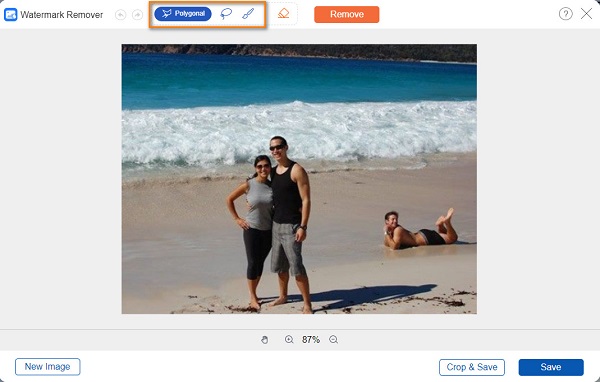
Krok 4 Nyní vyberte objekt, který chcete odstranit, pomocí nástroje pro odstranění, který jste si vybrali. Jakmile je objekt zcela zakryt, klikněte na Odstranit tlačítko pro vymazání vodoznaku.
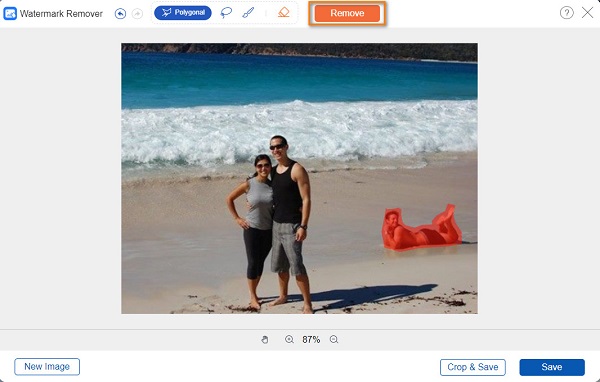
Krok 5 Jak můžete vidět v náhledu, vodoznak je nyní pryč. Klikněte na Uložit tlačítko v pravém dolním rohu rozhraní pro uložení výstupu do zařízení.
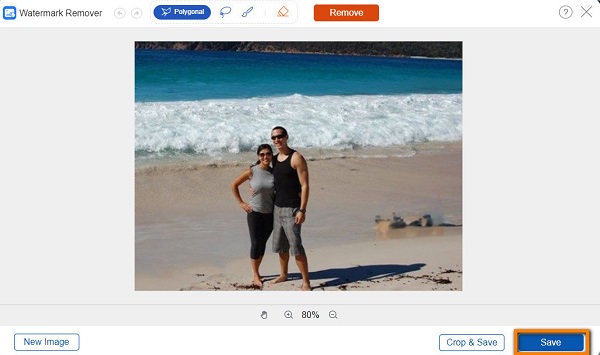
Část 2. Odebrat objekt z fotografie offline na Windows a Mac
Pokud ze svých fotografií často odstraňujete nežádoucí objekty nebo vodoznaky, pak doporučujeme používat offline aplikace. Existuje spousta profesionálních aplikací pro úpravu fotografií, které si můžete stáhnout do zařízení se systémem Windows nebo Mac. Takže se připoutejte, protože vám ukážeme tři způsoby odstranění objektů z fotografií pomocí aplikací.
1. Adobe Photoshop
Adobe Photoshop je nejznámější aplikace pro úpravu obrázků, kterou používá mnoho profesionálních editorů. Tato aplikace vám umožňuje upravovat a vylepšovat váš obrázek ve vysoké kvalitě. Ať už potřebujete se svým obrázkem udělat cokoli, Photoshop má jistě nástroj, který hledáte. Kromě toho můžete ve Photoshopu odstranit nebo skrýt nežádoucí objekt z obrazu pomocí nástroje klonovací razítko, oprava nebo štětec pro léčení skvrn. Pro začátečníky je však rozhraní Photoshopu příliš složité, takže je pro ně obtížné jej používat. A jeho použití není zdarma.
Jak odstranit objekty z fotografie pomocí Photoshopu:
Tento tutoriál vás naučí, jak odstranit objekt pomocí Photoshopu pomocí nástroje Klonovací razítko.
Krok 1 Stáhněte si a nainstalujte Adobe Photoshop do svého zařízení a spusťte jej. Poté importujte svůj obrázek a odstraňte nežádoucí objekt.
Krok 2 Klepněte na tlačítko Nástroj Klonovací razítko z levé části rozhraní a přejděte do oblasti, kde se nachází objekt.
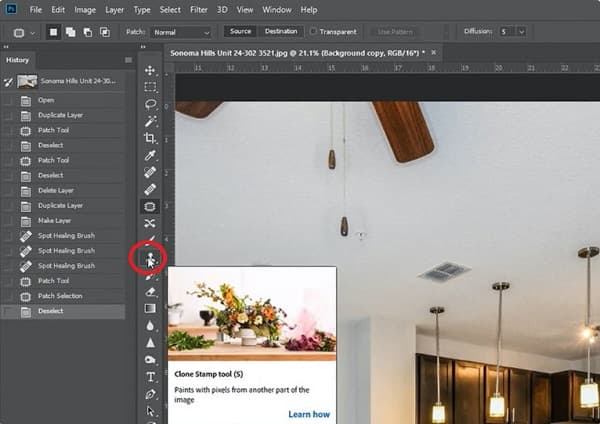
Krok 3 A pak podržte Další stiskněte na klávesnici, dokud nebude kurzor vypadat jako zaměřovací kříž. Vyberte oblast, kterou chcete nastavit jako vzorek.
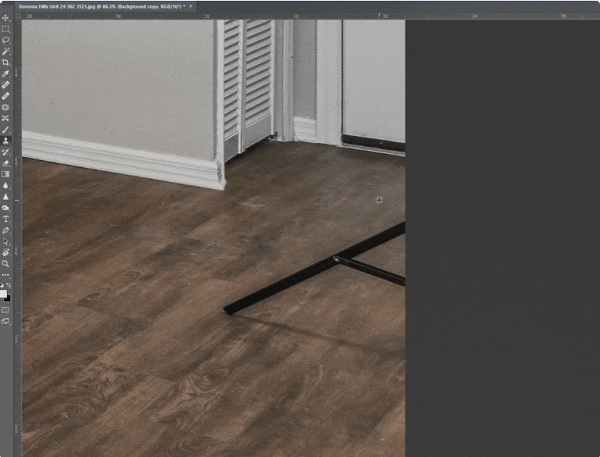
Krok 4 Nakonec vykartáčujte oblast, kterou chcete odstranit. Poté zkopíruje pixely oblasti, kterou jste vybrali. Tím se objekt z obrázku odstraní.
2.GIMP
GIMP je také vynikající software pro odstraňování nežádoucích objektů z vašich fotografií. GIMP je také známý jako jedna z nejlepších alternativ pro Adobe Photoshop. Kromě toho obsahuje také nástroje pro úpravy, které vám mohou pomoci odstranit objekt z vašeho obrázku. K odstranění nežádoucích objektů můžete použít nástroj Výběr z cesty v GIMPu. Nevýhodou GIMPu je, že má těžko použitelné rozhraní, což mnoha uživatelům ztěžuje jeho používání.
Jak používat GIMP k odstranění objektů z fotografií:
Krok 1 Otevřete svůj obrázek v GIMPu přechodem na Soubor> Otevřít. A poté v případě potřeby přibližte obrázek pomocí tlačítka zoom nástroj.
Krok 2 Vytvořte kotevní body pro výběr nežádoucího objektu z vaší fotografie. Kliknout a táhnout váš poslední kotevní bod tak, aby se překrýval s prvním kotevním bodem.
Krok 3 Po nakreslení kotevních bodů klikněte na Výběr z cesty volba. Tím se váš objekt stane výběrem, takže nebude malovat nic z vnějšku objektu.
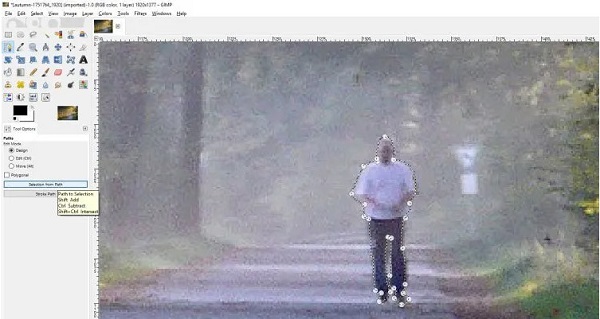
Krok 4 Klepněte na tlačítko klon a vyberte oblast, kam chcete zkopírovat obrazové body. Poté objekt namalujte z obrázku, abyste jej odstranili.
Adobe Lightroom
Další fantastickou aplikací pro odstranění jakéhokoli nežádoucího objektu z vašich obrázků je Adobe Lightroom. Jedná se o software pro manipulaci s obrázky, který vyvíjí také společnost Adobe Inc. Objekty z obrázků můžete odstranit pomocí Lightroom pomocí nástroje Spot Removal. Nástroj Spot Removal navíc může nahradit objekt z fotografie blízkou odpovídající barvou nebo výřezem z obrázku. To, co lidem brání v používání Adobe Lightroom, je to, že není zdarma k použití a rozhraní musí být srozumitelnější. Nicméně je to vynikající aplikace pro úpravy a odstraňování nežádoucích objektů z vašich obrázků.
Jak odstranit objekt z fotografie v Lightroom:
Krok 1 Chcete-li začít, stáhněte si do počítače Adobe Lightroom. Importujte fotografii, kterou chcete upravit, pomocí Knihovna modulů import dialog. Poté přejděte do modulu Develop. V tomto tutoriálu odstraníme TV z obrazu.

Krok 2 Poté vyberte možnost Bodové odstranění z pravého panelu nebo stisknutím Q na klávesnici nástroj aktivujte.
Krok 3 Nyní můžete upravit posuvníky pro velikost kartáče, opeření, a neprůhlednost k efektivnímu používání nástroje.
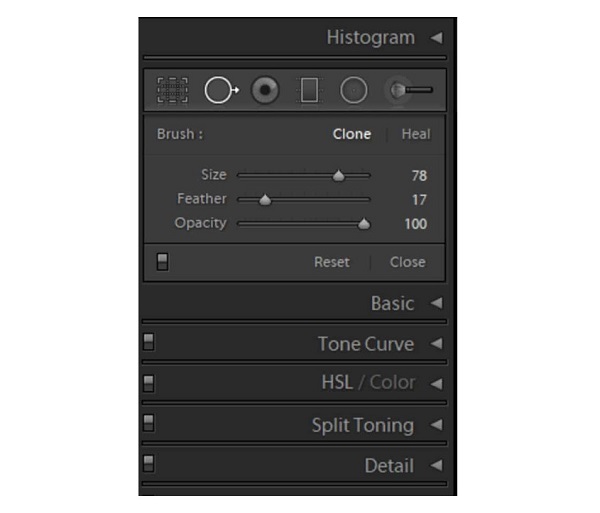
Krok 4 Po úpravě nastavení můžete vybrat oblast nežádoucího objektu.
Část 3. Odebrat objekt z fotografie na iPhone a Android
Do svého mobilního zařízení si také můžete stáhnout aplikace pro odstranění nežádoucích objektů z obrázků.
1. picsart
Picsart je vynikající aplikace pro Android, která vám umožňuje odstranit objekty nebo lidi z vašeho obrázku. Má snadno použitelné rozhraní a začátečníci mohou tuto aplikaci jistě snadno používat. Kromě toho má mnoho nástrojů pro úpravy, ke kterým máte přístup, abyste své snímky vylepšili profesionálním způsobem. Nevýhodou Picsartu je, že si aplikaci musíte zakoupit po bezplatné zkušební verzi.
Jak odstranit objekt z fotografie pomocí Picsart:
Krok 1 instalovat Picsart a po dokončení instalace jej otevřete. Klepněte Nový projekta poté nahrajte obrázek.
Krok 2 Z panelů nástrojů vyberte Odstraňte nástroj a pomocí štětce vyberte objekt, který chcete odstranit.
Krok 3 Klepněte na Odstranit tlačítko pro vymazání objektu.
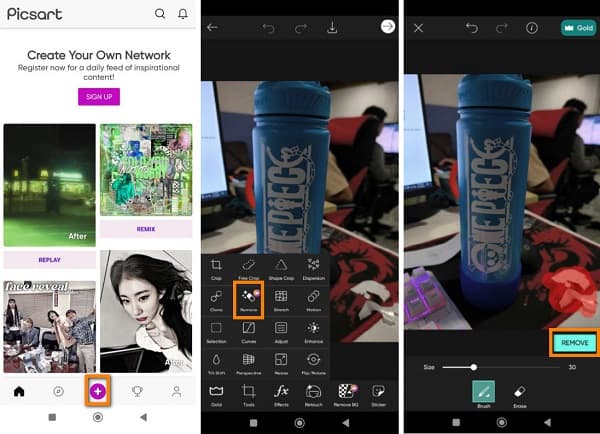
2 Snapseed
Můžete také použít Snapseed k odstranění nežádoucích předmětů pomocí mobilního zařízení. Snapseed je uživatelsky přívětivá aplikace, protože má jednoduché uživatelské rozhraní. Kromě toho můžete z fotografie odstranit nežádoucí objekt pomocí nástroje Léčení. Tento nástroj můžete také použít odstranit logo z obrázku. A stejně jako ostatní nástroje má i Snapseed nevýhodu. Jakmile jej odstraníte, oblast objektu zůstane rozmazaná.
Jak odstranit objekt z fotografie ve Snapseed:
Krok 1 instalovat Snapseed na svém mobilním zařízení a spusťte aplikaci. Klikněte na ikona plus na hlavním uživatelském rozhraní k nahrání obrázku.
Krok 2 Přejít na Tools panelu a vyberte Léčení nástroj.
Krok 3 S Léčení vyberte objekt, který chcete odstranit, a je to!
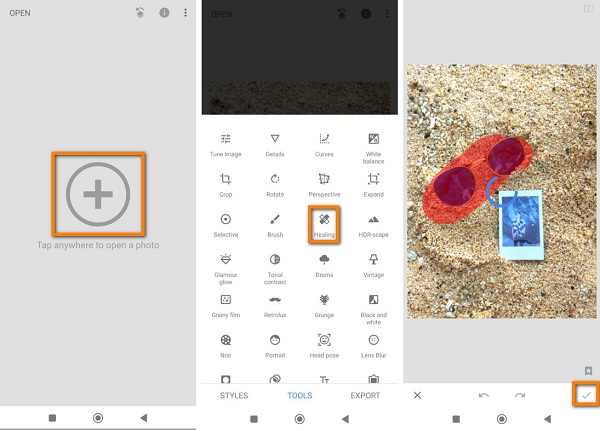
Část 4. Nejčastější dotazy o tom, jak odstranit objekty z fotografií
Mohu na Macu odstranit nežádoucí objekt?
Ano. Existují odstraňovače objektů, které si můžete stáhnout do svého zařízení Mac. Jednou z předních aplikací pro úpravu fotografií pro odstraňování objektů na Macu je Photoscape.
Mohu odstranit lidi pomocí odstraňovače vodoznaků?
Rozhodně! Můžeš odstranit lidi z fotek s odstraňovačem vodoznaku. Nežádoucí lidé z vašeho obrázku jsou považováni za vodoznaky. Vše, co je z vašeho obrázku nepotřebné, lze odstranit pomocí odstraňovače vodoznaků.
Je Adobe Photoshop k dispozici pro Mac?
Ano. Adobe Photoshop si můžete stáhnout do svého zařízení macOS. Jeho použití však není zdarma a vyžaduje znalost aplikace.
Proč investovat do čističky vzduchu?
Nahoře jsme diskutovali jak odstranit objekt z fotografie. Všechny informace, které si přečtete, mohou pomoci odstranit z vašich fotografií jakékoli nežádoucí předměty. A pokud chcete použít odstraňovač předmětů, který se snadno používá a je zdarma, použijte Tipard Image Odstraňovač vodoznaků online zdarma.







